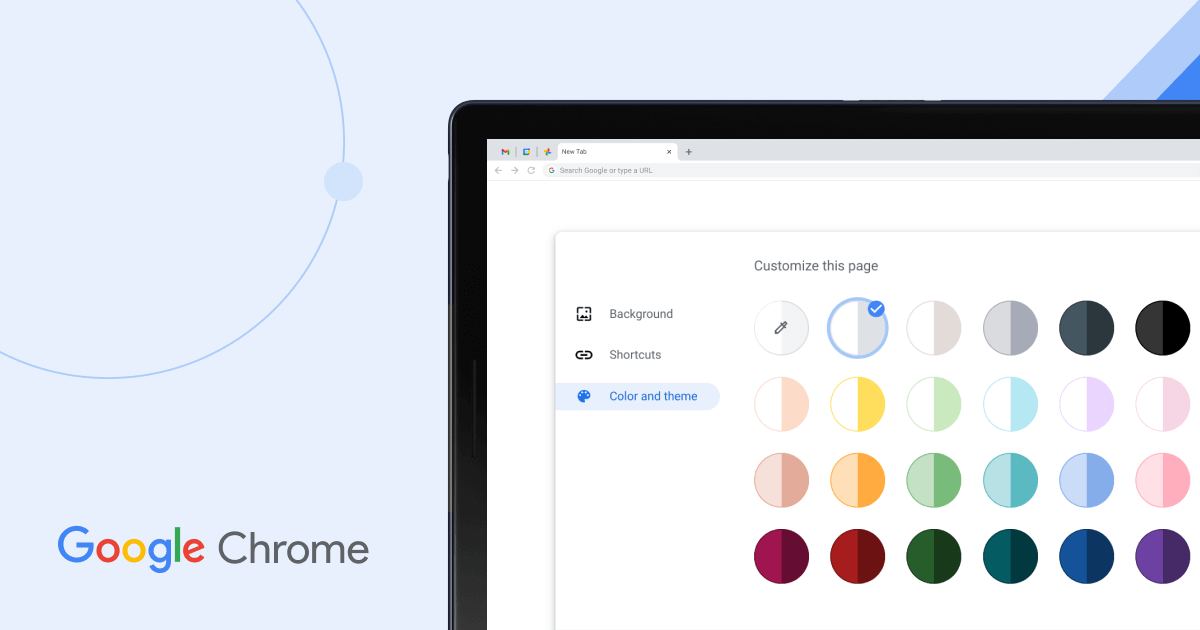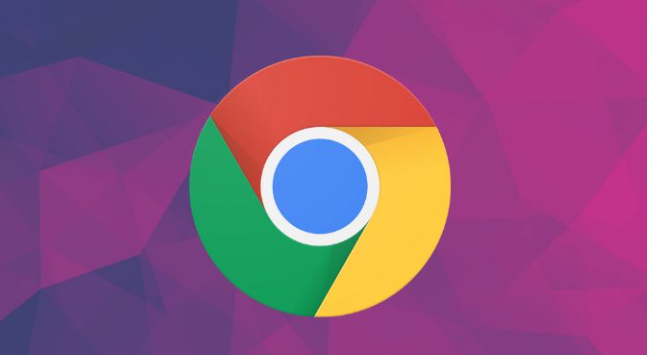Google Chrome标签页拖拽失灵怎么修复
发布时间:2025-07-07
来源:谷歌浏览器官网

1. 检查Chrome版本:确保Chrome浏览器为最新版本,旧版本可能存在与系统或其他软件不兼容的问题。点击右上角的三个点,选择“帮助”,再点击“关于Google Chrome”,浏览器会自动检查更新并安装。
2. 重启浏览器和计算机:关闭Chrome浏览器后重新打开,若问题依旧,尝试重启计算机,以清除可能影响浏览器功能的临时数据和进程。
3. 检查插件冲突:禁用已安装的插件,可通过点击右上角的三个点,选择“更多工具”,再点击“扩展程序”,逐一禁用插件后测试标签页拖拽功能,若恢复正常,则逐个启用插件排查出问题的插件并卸载或更新。
4. 清理浏览器缓存:点击右上角的三个点,选择“设置”,进入“隐私与安全”部分,点击“清除浏览数据”,选择“缓存的图片和文件”,点击“清除数据”。
5. 调整系统显示设置:若使用Windows系统,右键点击桌面,选择“显示设置”,将缩放比例调整为100%。在Mac系统中,可通过“系统偏好设置”-“显示器”进行类似调整。
6. 检查鼠标设置:若使用鼠标,检查鼠标是否正常工作,可尝试在其他应用程序中拖拽操作。同时,检查鼠标的按键设置,确保没有误设置导致拖拽功能异常。
7. 重置Chrome设置:点击右上角的三个点,选择“设置”,滚动到页面底部,点击“高级”,在“重置和清理”部分,点击“将设置恢复到原始默认设置”,注意此操作会清除浏览器的历史记录、Cookie和其他设置,需提前备份重要数据。
综上所述,通过上述方法,用户可以有效地解决Google Chrome标签页拖拽失灵的问题,恢复浏览器的正常操作体验。